บทความนี้จะอธิบายวิธีการสร้างและเรียกใช้คิวรีแบบใช้ผนวกข้อมูล คุณใช้คิวรีแบบใช้ผนวกข้อมูลเมื่อคุณต้องการเพิ่มระเบียนใหม่ลงในตารางที่มีอยู่โดยใช้ข้อมูลจากแหล่งข้อมูลอื่น
ถ้าคุณต้องการเปลี่ยนแปลงข้อมูลในชุดระเบียนที่มีอยู่ เช่น การอัปเดตค่าของเขตข้อมูล คุณสามารถใช้คิวรีแบบใช้อัปเดตข้อมูลได้ ถ้าคุณต้องการสร้างตารางใหม่จากข้อมูลที่เลือก หรือผสานสองตารางลงในตารางใหม่หนึ่งตาราง คุณสามารถใช้คิวรีสร้างตารางได้ สําหรับข้อมูลเพิ่มเติมเกี่ยวกับคิวรีแบบใช้อัปเดตข้อมูลหรือคิวรีแบบใช้สร้างตาราง หรือสําหรับข้อมูลทั่วไปเกี่ยวกับวิธีอื่นๆ ในการเพิ่มระเบียนลงในฐานข้อมูลหรือเปลี่ยนแปลงข้อมูลที่มีอยู่ ให้ดูที่ส่วน ดูเพิ่มเติม
ในบทความนี้
ภาพรวม
คิวรีแบบใช้ผนวกข้อมูลจะเลือกระเบียนจากแหล่งข้อมูลอย่างน้อยหนึ่งแหล่งและคัดลอกระเบียนที่เลือกไปยังตารางที่มีอยู่
ตัวอย่างเช่น สมมติว่าคุณได้รับฐานข้อมูลที่ประกอบด้วยตารางของลูกค้าใหม่ที่มีศักยภาพ และคุณมีตารางในฐานข้อมูลที่มีอยู่ของคุณที่เก็บข้อมูลชนิดนั้นอยู่แล้ว คุณต้องการจัดเก็บข้อมูลในที่เดียว คุณจึงตัดสินใจคัดลอกจากฐานข้อมูลใหม่ลงในตารางที่มีอยู่ของคุณ เมื่อต้องการหลีกเลี่ยงการใส่ข้อมูลใหม่ด้วยตนเอง คุณสามารถใช้คิวรีแบบใช้ผนวกข้อมูลเพื่อคัดลอกระเบียน
ประโยชน์ของการใช้คิวรีแบบใช้ผนวกข้อมูล
โดยใช้คิวรีเพื่อคัดลอกข้อมูล คุณสามารถ:
-
ผนวกหลายระเบียนในครั้งเดียว ถ้าคุณคัดลอกข้อมูลด้วยตนเอง โดยปกติแล้วคุณจะต้องดําเนินการคัดลอก/วางหลายรายการ โดยการใช้คิวรี คุณสามารถเลือกข้อมูลทั้งหมดในครั้งเดียว แล้วคัดลอก
-
ตรวจทานการเลือกของคุณก่อนที่คุณจะคัดลอก คุณสามารถดูการเลือกของคุณในมุมมองแผ่นข้อมูล และสามารถปรับเปลี่ยนการเลือกของคุณได้ตามต้องการก่อนที่คุณจะคัดลอกข้อมูล การดําเนินการนี้อาจมีประโยชน์เป็นพิเศษถ้าคิวรีของคุณมีเกณฑ์หรือนิพจน์ และคุณต้องพยายามหลายครั้งเพื่อให้ได้ผลลัพธ์ที่ถูกต้อง คุณไม่สามารถเลิกทําคิวรีแบบใช้ผนวกข้อมูลได้ ถ้าคุณทําพลาด คุณต้องคืนค่าฐานข้อมูลของคุณจากการสํารองข้อมูลหรือแก้ไขข้อผิดพลาดของคุณ ไม่ว่าจะด้วยตนเองหรือโดยใช้คิวรีการลบ
-
ใช้เกณฑ์เพื่อปรับปรุงการเลือกของคุณ ตัวอย่างเช่น คุณอาจต้องการผนวกเฉพาะระเบียนของลูกค้าที่อาศัยอยู่ในเมืองของคุณเท่านั้น
-
ผนวกระเบียนเมื่อบางเขตข้อมูลในแหล่งข้อมูลไม่มีอยู่ในตารางปลายทาง ตัวอย่างเช่น สมมติว่าตารางลูกค้าที่มีอยู่ของคุณมีเขตข้อมูลสิบเอ็ดเขตข้อมูล และตารางใหม่ที่คุณต้องการคัดลอกมีเพียงเก้าเขตข้อมูลจากสิบเอ็ดเขตข้อมูลเหล่านั้น คุณสามารถใช้คิวรีแบบใช้ผนวกข้อมูลเพื่อคัดลอกข้อมูลจากเก้าเขตข้อมูลที่ตรงกันและปล่อยให้อีกสองเขตข้อมูลว่างไว้
ขั้นตอนพื้นฐานของคิวรีแบบใช้ผนวกข้อมูล
กระบวนการของการสร้างคิวรีแบบใช้ผนวกข้อมูลคือตามขั้นตอนพื้นฐานเหล่านี้:
-
สร้างแบบสอบถามแบบใช้เลือกข้อมูล คุณเริ่มต้นด้วยการเลือกข้อมูลที่คุณต้องการคัดลอก คุณสามารถปรับคิวรีแบบใช้เลือกข้อมูลได้ตามต้องการ และเรียกใช้คิวรีได้หลายครั้งตามที่คุณต้องการเพื่อให้แน่ใจว่าคุณกําลังเลือกข้อมูลที่คุณต้องการคัดลอก
-
แปลงคิวรีแบบใช้เลือกข้อมูลเป็นคิวรีแบบใช้ผนวกข้อมูล หลังจากการเลือกของคุณพร้อมแล้ว คุณเปลี่ยนชนิดคิวรีเป็น ผนวก
-
เลือกเขตข้อมูลปลายทางสําหรับแต่ละคอลัมน์ในคิวรีแบบใช้ผนวกข้อมูล ในบางกรณี Access จะเลือกเขตข้อมูลปลายทางให้คุณโดยอัตโนมัติ คุณสามารถปรับเขตข้อมูลปลายทาง หรือเลือกเขตข้อมูลเหล่านั้นถ้า Access ไม่ปรับ
-
แสดงตัวอย่างและเรียกใช้คิวรีเพื่อผนวกระเบียน ก่อนที่คุณจะผนวกระเบียน คุณสามารถสลับไปยังมุมมองแผ่นข้อมูลเพื่อแสดงตัวอย่างของระเบียนที่ผนวกได้
สิ่งสำคัญ: คุณไม่สามารถเลิกทําคิวรีแบบใช้ผนวกข้อมูลได้ พิจารณาสํารองฐานข้อมูลของคุณหรือตารางปลายทาง
การสร้างและเรียกใช้คิวรีแบบใช้ผนวกข้อมูล
ในส่วนนี้
ขั้นตอนที่ 1: สร้างคิวรีเพื่อเลือกระเบียนเพื่อคัดลอก
-
เปิดฐานข้อมูลที่มีระเบียนที่คุณต้องการคัดลอก
-
บนแท็บ สร้าง ในกลุ่ม คิวรี ให้คลิก การออกแบบคิวรี

-
ดับเบิลคลิกที่ตารางหรือคิวรีซึ่งมีระเบียนที่คุณต้องการคัดลอก จากนั้นให้คลิก ปิด
ตารางหรือคิวรีจะปรากฏเป็นหน้าต่างอย่างน้อยหนึ่งหน้าต่างในตัวออกแบบคิวรี แต่ละหน้าต่างจะแสดงรายการเขตข้อมูลในตารางหรือคิวรี รูปนี้แสดงตารางทั่วไปในตัวออกแบบคิวรี
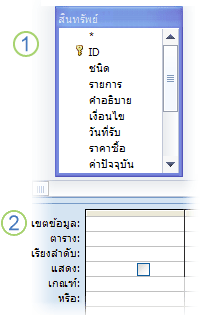
1. ตารางแอสเซทแสดงในตัวออกแบบคิวรี
2. ตารางออกแบบคิวรี
-
ดับเบิลคลิกที่แต่ละเขตข้อมูลที่คุณต้องการผนวก เขตข้อมูลที่เลือกจะปรากฏในแถว เขตข้อมูล ในตารางออกแบบคิวรี
ชนิดข้อมูลของเขตข้อมูลในตารางต้นฉบับต้องเข้ากันได้กับชนิดข้อมูลของเขตข้อมูลในตารางปลายทาง เขตข้อมูลข้อความเข้ากันได้กับเขตข้อมูลชนิดอื่นๆ ส่วนใหญ่ เขตข้อมูลตัวเลขเข้ากันได้กับเขตข้อมูลตัวเลขอื่นเท่านั้น ตัวอย่างเช่น คุณสามารถผนวกตัวเลขกับเขตข้อมูลข้อความ แต่คุณไม่สามารถผนวกข้อความลงในเขตข้อมูลตัวเลขได้
คุณยังสามารถใช้นิพจน์เป็นเขตข้อมูล เช่น =Date() เพื่อส่งกลับวันที่ของวันนี้โดยอัตโนมัติ และคุณสามารถใช้นิพจน์กับเขตข้อมูลตารางหรือคิวรีในตารางออกแบบเพื่อกําหนดข้อมูลที่คุณเลือกเองได้ ตัวอย่างเช่น ถ้าตารางปลายทางของคุณมีเขตข้อมูลที่จัดเก็บปีแบบสี่หลัก และตารางต้นฉบับมีเขตข้อมูลวันที่/เวลาปกติ คุณอาจใช้ฟังก์ชัน DatePart กับเขตข้อมูลแหล่งข้อมูลเพื่อเลือกเฉพาะปี
เมื่อต้องการเพิ่มเขตข้อมูลทั้งหมดในตารางอย่างรวดเร็ว ให้ดับเบิลคลิกที่เครื่องหมายดอกจัน (*) ที่ด้านบนของรายการเขตข้อมูลตาราง รูปนี้แสดงตารางออกแบบที่มีการเพิ่มเขตข้อมูลทั้งหมด
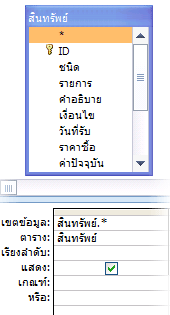
-
หรือ คุณสามารถใส่เกณฑ์อย่างน้อยหนึ่งเกณฑ์ในแถว เกณฑ์ ของตารางออกแบบ ตารางต่อไปนี้แสดงตัวอย่างเกณฑ์และอธิบายผลกระทบที่มีต่อคิวรี
เกณฑ์
เอฟเฟ็กต์
> 234
ส่งกลับตัวเลขทั้งหมดที่มากกว่า 234 เมื่อต้องการค้นหาตัวเลขทั้งหมดที่น้อยกว่า 234 ให้ใช้ < 234
>= "สิทธิชัย"
ส่งกลับระเบียนทั้งหมดตั้งแต่ 'สิทธิชัย' จนถึงอักษรตัวสุดท้าย
ระหว่าง #2/2/2017# และ #12/1/2017#
ส่งกลับวันที่ตั้งแต่ 2 ก.พ. 17 ถึง 1 ธ.ค. 17 (ANSI-89) ถ้าฐานข้อมูลของคุณใช้อักขระตัวแทนตาม ANSI-92 ให้ใช้เครื่องหมายอัญระบุเดี่ยว (') แทนเครื่องหมายเลขที่ ตัวอย่าง: Between '2/2/2017' And '12/1/2017'
Not "Germany"
ค้นหาระเบียนทั้งหมดที่เนื้อหาที่ถูกต้องของเขตข้อมูลไม่เท่ากับ "Germany" เกณฑ์จะส่งกลับระเบียนที่มีอักขระนอกเหนือจาก "เยอรมนี" เช่น "เยอรมนี (ยูโร)" หรือ "ยุโรป (เยอรมนี)"
Not "T*"
ค้นหาระเบียนทั้งหมดยกเว้นที่ขึ้นต้นด้วย T ถ้าฐานข้อมูลของคุณใช้ชุดอักขระตัวแทนตามมาตรฐาน ANSI-92 ให้ใช้เครื่องหมายเปอร์เซ็นต์ ( % ) แทนเครื่องหมายดอกจัน ( * )
Not "*t"
ค้นหาระเบียนทั้งหมดที่ไม่ลงท้ายด้วย t ถ้าฐานข้อมูลของคุณใช้ชุดอักขระตัวแทนตาม ANSI-92 ให้ใช้เครื่องหมายเปอร์เซ็นต์แทนเครื่องหมายดอกจัน
In(Canada,UK)
ค้นหาทุกระเบียนที่มีคำว่า Canada หรือ UK ในรายการ
Like "[A-D]*"
ในเขตข้อมูลข้อความ ค้นหาระเบียนทั้งหมดที่ขึ้นต้นด้วยตัวอักษร A ถึง D ถ้าฐานข้อมูลของคุณใช้ชุดอักขระตัวแทนตามมาตรฐาน ANSI-92 ให้ใช้เครื่องหมายเปอร์เซ็นต์แทนการใช้เครื่องหมายดอกจัน
เช่น "*ar*"
ค้นหาระเบียนทั้งหมดที่มีลําดับอักษร "ar" รวมอยู่ด้วย ถ้าฐานข้อมูลของคุณใช้ชุดอักขระตัวแทนตาม ANSI-92 ให้ใช้เครื่องหมายเปอร์เซ็นต์แทนเครื่องหมายดอกจัน
Like "Maison Dewe?"
ค้นหาระเบียนทั้งหมดที่ขึ้นต้นด้วย "Maison" และยังมีสตริงที่สองที่มี 5 ตัวอักษร โดยที่ตัวอักษร 4 ตัวแรกคือ "Dewe" และไม่ทราบตัวอักษรตัวสุดท้าย (ระบุด้วยเครื่องหมายคําถาม) ถ้าฐานข้อมูลของคุณใช้ชุดอักขระตัวแทนตาม ANSI-92 ให้ใช้เครื่องหมายขีดล่าง (_) แทนเครื่องหมายคําถาม
#2/2/2017#
ค้นหาระเบียนทั้งหมดสําหรับวันที่ 2 กุมภาพันธ์ 2017 ถ้าฐานข้อมูลของคุณใช้ชุดอักขระตัวแทนตาม ANSI-92 ให้กํากับวันที่ด้วยเครื่องหมายอัญระบุเดี่ยวแทนเครื่องหมายเลขที่ (#) ตัวอย่าง: '2/2/2017'
< Date( ) - 30
ส่งกลับวันที่ทั้งหมดที่เลย 30 วันมาแล้ว
Date()
ส่งกลับทุกระเบียนที่มีวันที่เป็นวันนี้
Between Date( ) And DateAdd("M", 3, Date( ))
ส่งกลับระเบียนทั้งหมดที่อยู่ระหว่างวันที่ของวันนี้กับวันที่ในอีกสามเดือนถัดไปนับจากวันนี้
Is Null
ส่งกลับทุกระเบียนที่มีค่า Null (ว่างหรือไม่ได้ระบุ)
Is Not Null
ส่งกลับทุกระเบียนที่มีค่า
""
ส่งกลับระเบียนทั้งหมดที่มีสตริงที่มีความยาวเป็นศูนย์ คุณใช้สตริงที่มีความยาวเป็นศูนย์เมื่อคุณต้องการเพิ่มค่าลงในเขตข้อมูลที่ต้องการ แต่คุณยังไม่ทราบว่าค่านั้นคืออะไร ตัวอย่างเช่น เขตข้อมูลอาจต้องการหมายเลขโทรสาร แต่ลูกค้าของคุณบางรายอาจไม่มีเครื่องโทรสาร ในกรณีดังกล่าว ให้คุณใส่เครื่องหมายอัญภาคคู่โดยไม่เว้นวรรคระหว่างเครื่องหมายเหล่านั้น ("") แทนตัวเลข
-
บนแท็บ ออกแบบคิวรี ในกลุ่ม ผลลัพธ์ ให้คลิก เรียกใช้

-
ตรวจสอบว่าคิวรีส่งกลับระเบียนที่คุณต้องการคัดลอก ถ้าคุณต้องการเพิ่มหรือเอาเขตข้อมูลออกจากคิวรี ให้สลับกลับไปยังมุมมองออกแบบ และเพิ่มเขตข้อมูลตามที่อธิบายไว้ในขั้นตอนก่อนหน้า หรือเลือกเขตข้อมูลที่คุณไม่ต้องการ แล้วกด DELETE เพื่อเอาเขตข้อมูลออกจากคิวรี
ขั้นตอนที่ 2 แปลงคิวรีแบบใช้เลือกข้อมูลให้เป็นคิวรีแบบใช้ผนวกข้อมูล
-
บนแท็บ หน้าแรก ในกลุ่ม มุมมอง ให้คลิก มุมมอง จากนั้นคลิก มุมมองออกแบบ
-
บนแท็บ ออกแบบคิวรี ในกลุ่ม ชนิดคิวรี ให้คลิก ผนวก
กล่องโต้ตอบ ผนวก จะปรากฏขึ้น
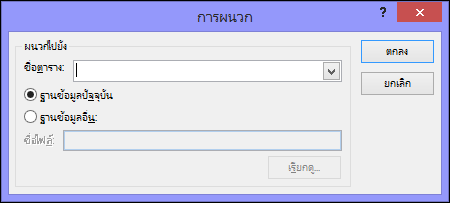
-
ขั้นต่อไป คุณต้องระบุว่าจะผนวกระเบียนเข้ากับตารางในฐานข้อมูลปัจจุบัน หรือเข้ากับตารางในฐานข้อมูลอื่น
เลือกทำอย่างใดอย่างหนึ่งต่อไปนี้
-
ในกล่องโต้ตอบ ผนวก ให้คลิก ฐานข้อมูลปัจจุบัน เลือกตารางปลายทางจากกล่องคำสั่งผสม ชื่อตาราง แล้วคลิก ตกลง
-หรือ-
-
ในกล่องโต้ตอบ ผนวก ให้คลิก ฐานข้อมูลอื่น
-
ในกล่อง ชื่อไฟล์ ให้ป้อนตำแหน่งที่ตั้งและชื่อของฐานข้อมูลปลายทาง
-
ในกล่องคำสั่งผสม ชื่อตาราง ให้ใส่ชื่อของตารางปลายทาง แล้วคลิก ตกลง
-
ขั้นตอนที่ 3 เลือกเขตข้อมูลปลายทาง
วิธีที่คุณเลือกเขตข้อมูลปลายทางจะขึ้นกับวิธีที่คุณใช้สร้างคิวรีแบบใช้เลือกข้อมูลในขั้นตอนที่ 1
|
ถ้าคุณ... |
Access... |
|---|---|
|
เพิ่มเขตข้อมูลทั้งหมดจากตารางต้นฉบับหรือคิวรี |
เพิ่มเขตข้อมูลทั้งหมดในตารางปลายทางไปยังแถว ผนวกไปยัง ในตารางออกแบบ |
|
เพิ่มแต่ละเขตข้อมูลเข้าไปในคิวรีหรือใช้นิพจน์ และชื่อเขตข้อมูลในตารางต้นฉบับและตารางปลายทางตรงกัน |
เพิ่มเขตข้อมูลปลายทางตรงกันไปยังแถว ผนวกไปยัง ในคิวรีโดยอัตโนมัติ |
|
เพิ่มแต่ละเขตข้อมูลหรือใช้นิพจน์ และชื่อใดก็ตามในตารางต้นฉบับและตารางปลายทางไม่ตรงกัน |
เพิ่มเขตข้อมูลที่ตรงกันและปล่อยให้เขตข้อมูลที่ไม่ตรงกันว่างเปล่า |
ถ้า Access ปล่อยให้เขตข้อมูลว่างเปล่า คุณสามารถคลิกที่เซลล์ในแถว ผนวกไปยัง และเลือกเขตข้อมูลปลายทางได้
รูปนี้จะแสดงการคลิกเซลล์ในแถว ผนวกไปยัง และการเลือกเขตข้อมูลปลายทาง
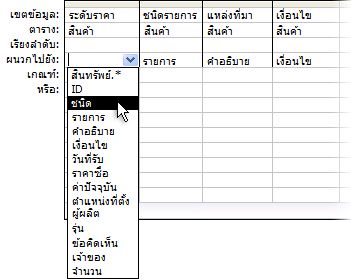
หมายเหตุ: ถ้าคุณปล่อยให้เขตข้อมูลปลายทางว่าง คิวรีจะไม่ผนวกข้อมูลไปยังเขตข้อมูลนั้น
ขั้นตอนที่ 4 แสดงตัวอย่างและเรียกใช้คิวรีแบบใช้ผนวกข้อมูล
-
เมื่อต้องการแสดงตัวอย่างการเปลี่ยนแปลงของคุณ ให้สลับไปยังมุมมองแผ่นข้อมูล
เคล็ดลับ: เมื่อต้องการสลับมุมมองอย่างรวดเร็ว ให้คลิกขวาที่แท็บด้านบนสุดของคิวรี แล้วคลิกมุมมองที่คุณต้องการ
-
กลับไปยังมุมมองออกแบบ แล้วคลิก เรียกใช้

หมายเหตุ: ในขณะที่เรียกใช้คิวรีที่ส่งกลับข้อมูลจํานวนมาก คุณอาจได้รับข้อความแสดงข้อผิดพลาดที่ระบุว่าคุณจะไม่สามารถเลิกทําคิวรีได้ ลองเพิ่มขีดจํากัดของส่วนหน่วยความจําเป็น 3MB เพื่ออนุญาตให้คิวรีทํางานได้
หยุด โหมดปิดใช้งาน จากการบล็อกคิวรี
ถ้าคุณพยายามเรียกใช้คิวรีแบบใช้ผนวกข้อมูลและดูเหมือนว่าไม่มีสิ่งใดเกิดขึ้น ให้ตรวจสอบข้อความต่อไปนี้บนแถบสถานะ Access:
การกระทำหรือเหตุการณ์นี้ถูกบล็อกโดยโหมดปิดใช้งาน
เมื่อต้องการแก้ไขปัญหานี้ ให้คลิก เปิดใช้งานเนื้อหา ในแถบข้อความเพื่อเปิดใช้งานคิวรี
หมายเหตุ: เมื่อคุณเปิดใช้งานคิวรีแบบใช้ผนวกข้อมูล คุณจะเปิดใช้งานเนื้อหาฐานข้อมูลอื่นทั้งหมดด้วย
ถ้าคุณไม่เห็นแถบข้อความ แถบข้อความอาจถูกซ่อนอยู่ คุณสามารถแสดงได้ เว้นแต่ว่าจะถูกปิดใช้งาน ถ้าแถบข้อความถูกปิดใช้งาน คุณสามารถเปิดใช้งานได้
ดูเพิ่มเติม
สร้างและเรียกใช้คิวรีแบบใช้อัปเดตข้อมูล










